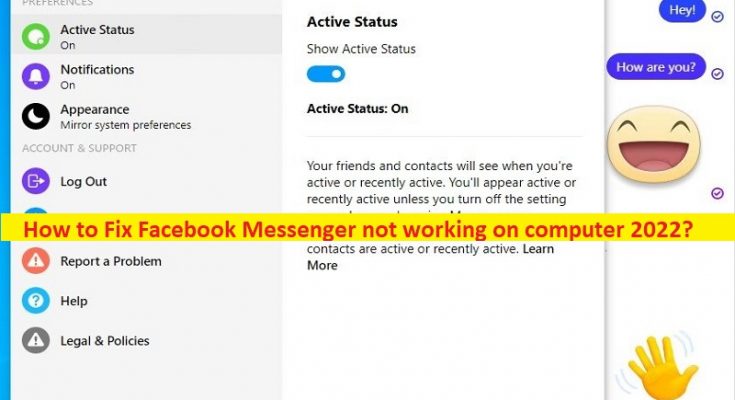Dicas para corrigir o Facebook Messenger que não funciona no computador:
Neste artigo, discutiremos como corrigir o Facebook Messenger que não está funcionando no computador, o Facebook Messenger não está funcionando no computador 2022. Você recebe etapas/métodos fáceis para fazer isso. Vamos iniciar a discussão.
‘Facebook Messenger não funciona no computador’:
‘Facebook Messenger’: O Facebook Messenger é um aplicativo e plataforma de mensagens instantâneas proprietário projetado e desenvolvido pela Meta Platforms. Ele é usado para enviar mensagens e trocar fotos, vídeos, adesivos, áudios e arquivos, além de reagir às mensagens de outros usuários e interagir com bots. Este serviço suporta chamadas de voz e vídeo. Os aplicativos independentes suportam o uso de várias contas, conversas com criptografia de ponta a ponta opcional, jogos. O Facebook Messenger está disponível para Android, iOS, Windows e macOS.
No entanto, vários usuários relataram que enfrentaram o Facebook Messenger não funcionando no problema do computador quando tentaram iniciar e usar o aplicativo Facebook Messenger. Esse problema indica que você não consegue iniciar e executar o aplicativo Facebook Messenger em seu computador Windows 10/11 por alguns motivos. Os possíveis motivos por trás do problema podem ser cache corrompido/desatualizado do aplicativo Facebook Messenger, cache corrompido da Windows Store, problema com o próprio aplicativo Facebook Messenger, infecções por malware ou vírus no computador e outros problemas. Vamos à solução.
Como corrigir o Facebook Messenger não funcionando no computador 2022?
Método 1: Corrija o Facebook Messenger que não está funcionando no computador com a ‘Ferramenta de reparo do PC’
‘PC Repair Tool’ é uma maneira fácil e rápida de encontrar e corrigir erros de BSOD, erros de DLL, erros de EXE, problemas com programas/aplicativos, infecções por malware ou vírus no computador, arquivos do sistema ou problemas de registro e outros problemas do sistema com apenas alguns cliques .
Método 2: redefinir o aplicativo Facebook Messenger
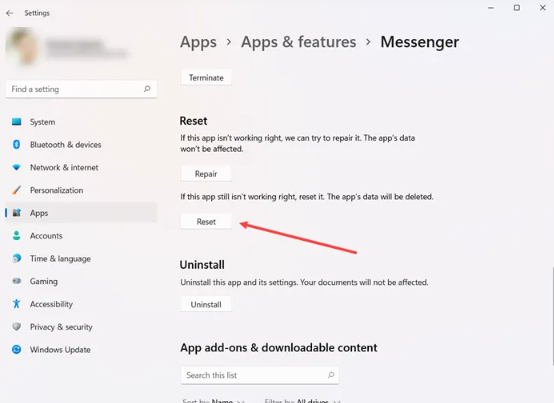
Uma maneira possível de corrigir o problema é redefinir o aplicativo Facebook Messenger no computador.
Etapa 1: abra o aplicativo ‘Configurações’ no Windows PC através da caixa de pesquisa do Windows e vá para ‘Aplicativos > Aplicativos e recursos’
Passo 2: Encontre e selecione o aplicativo ‘Facebook Messenger’, clique no menu de opções ‘Mais’ ou três pontos verticais ao lado do Facebook Messenger e escolha Opções ‘Avançadas’ e clique em ‘Redefinir’ e confirme. Feito isso, verifique se o problema foi resolvido.
Método 3: Redefinir o cache da Microsoft Windows Store
Outra maneira de corrigir o problema é redefinir o cache da Microsoft Store no computador.
Etapa 1: pressione as teclas ‘Windows + R’ no teclado, digite ‘wsreset.exe’ na janela ‘Executar’ e pressione o botão ‘Ok’ para executar a redefinição do cache da Microsoft Windows Store.
Etapa 2: aguarde o término e, uma vez feito, verifique se o problema foi resolvido.
Método 4: Execute a solução de problemas de aplicativos da Windows Store
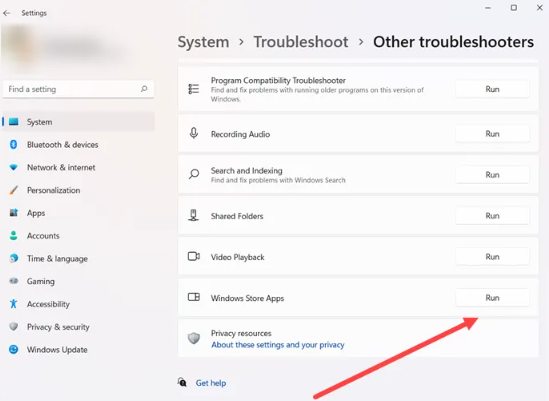
A solução de problemas de aplicativos da Windows Store interna do Windows pode resolver o problema.
Etapa 1: abra o aplicativo ‘Configurações’ no Windows PC através da caixa de pesquisa do Windows e vá para ‘Sistema > Solucionar problemas > Outros solucionadores de problemas’
Etapa 2: localize e selecione a solução de problemas de ‘Aplicativos da Windows Store’, clique no botão ‘Executar’ e siga as instruções na tela para concluir a solução de problemas e, uma vez feito, verifique se o problema foi resolvido.
Método 5: Desinstale e reinstale o aplicativo Facebook Messenger
Se o problema persistir, você pode desinstalar e reinstalar o Facebook Messenger no computador para corrigir.
Etapa 1: digite ‘Facebook Messenger’ na caixa de pesquisa do Windows, clique com o botão direito do mouse em ‘Facebook Messenger’ nos resultados exibidos e selecione ‘Desinstalar’ e siga as instruções na tela para desinstalar e, em seguida, reinicie o computador
Passo 2: Após reiniciar, baixe e reinstale o Facebook Messenger do site oficial ou da Microsoft Store no computador e verifique se o problema foi resolvido.
Conclusão
Espero que este post tenha ajudado você em Como corrigir o Facebook Messenger não funcionando no computador, o Facebook Messenger não funcionando no computador 2022 com maneiras fáceis. Você pode ler e seguir nossas instruções para fazê-lo. Isso é tudo. Para quaisquer sugestões ou dúvidas, por favor escreva na caixa de comentários abaixo.